ルール概要
このルールでは、定義された条件に基づいて注文小計に割引を適用できます。カート合計、顧客タグ、配送先住所、商品属性などの条件を使用して、パーセンテージ割引、固定額割引、特定の商品を除外したパーセンテージ割引、特定の商品にのみパーセンテージ割引、特定の商品を除外した固定額割引、特定の商品にのみ固定額割引などの割引を提供できます。 このルールを使用して、割引コードを作成するか、自動割引を作成できます。割引コードを作成した場合、顧客はチェックアウト時に割引コードを使用して割引を受けることができます。自動割引を選択した場合は、設定された条件に基づいて、注文小計に自動的に割引が適用されます。これにより、購入を促進し、特定の顧客に報酬を与え、コンバージョン率を向上させることができます。サンプル設定
以下の手順では、アプリを使用して 注文金額の割引 ルールを作成および設定する方法を示します。新しいルールを作成
ショッピファイ管理画面 からアプリを開きます。サイドバーの ルール セクションに移動し、「ルールを作成」 をクリックします。 次に、チェックアウトルールタイプ選択画面 にリダイレクトされます。カテゴリー「割引」→ チェックアウトルールタイプ「注文金額の割引」→ 「ルールを選択」 を選びます。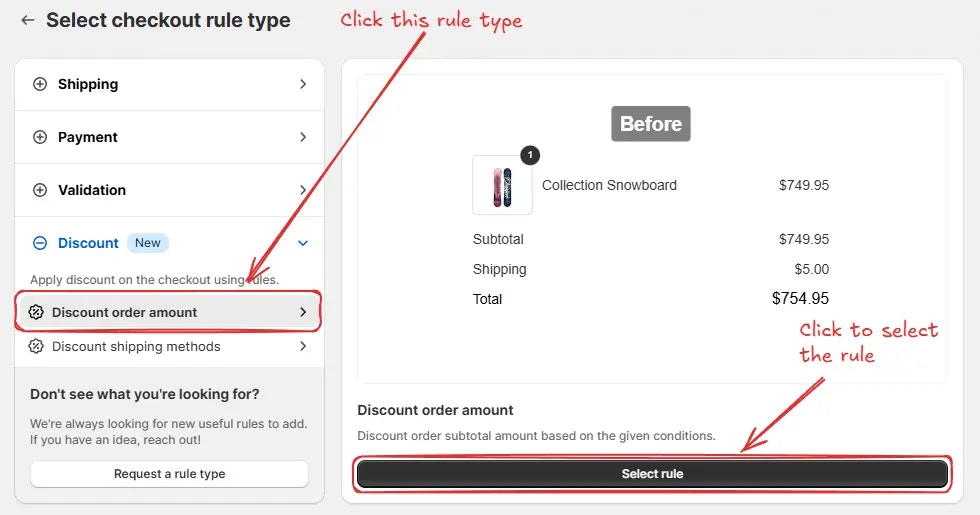
ルールの設定
ルールを設定するには、まず任意で「注文金額の割引」などの名前を付けて、自動割引 を適用する場合に何をするルールかを説明できます。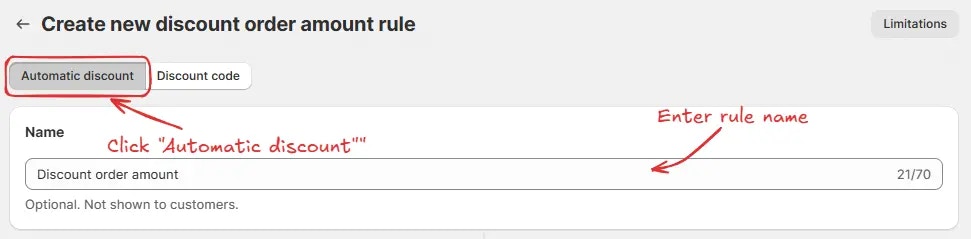
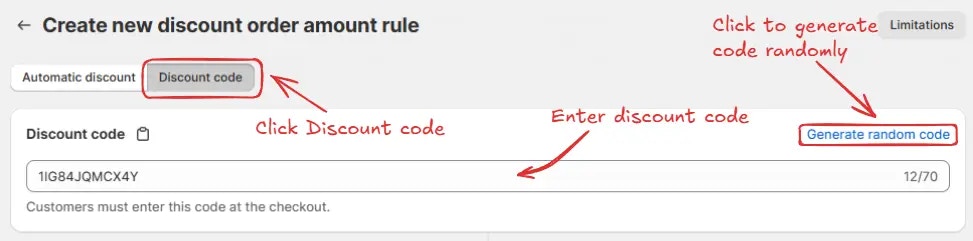
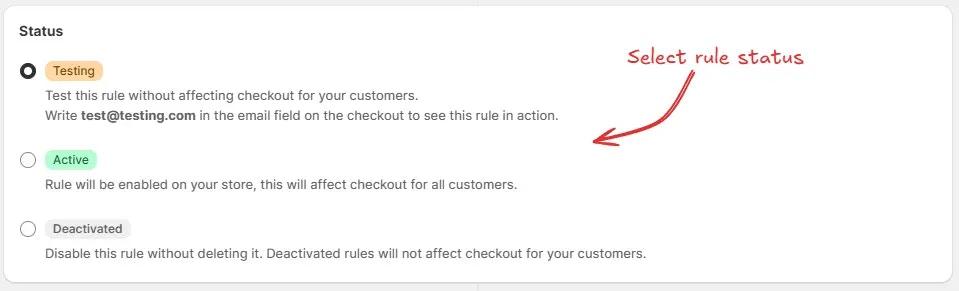
- 商品割引 – 注文割引が商品レベルの割引と併用できるようにします。商品割引も注文割引との組み合わせを許可するように設定してください。
- 注文割引 – 複数の注文レベル割引を併用できるようにします。他の注文割引も注文割引との組み合わせを許可するように設定してください。
- 配送割引 – 注文割引が配送レベル割引と併用できるようにします。配送割引も注文割引との組み合わせを許可するように設定してください。
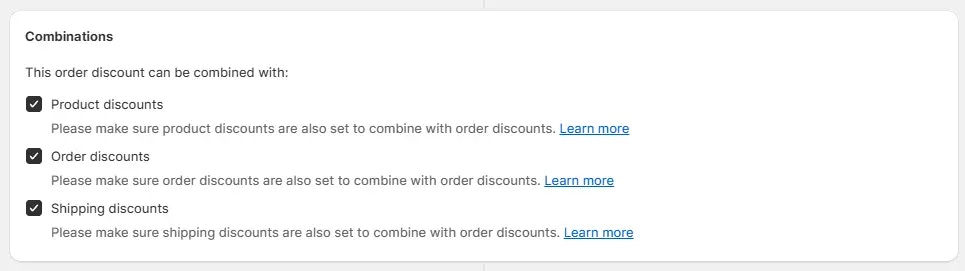
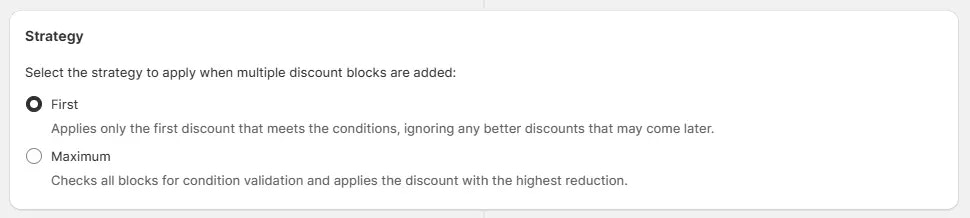
例として、ルールを常に実行するよう設定し、10% 割引 を パーセンテージ オプションで適用するよう構成します。割引メッセージ 「10% OFF」 がチェックアウトで顧客に表示されます。
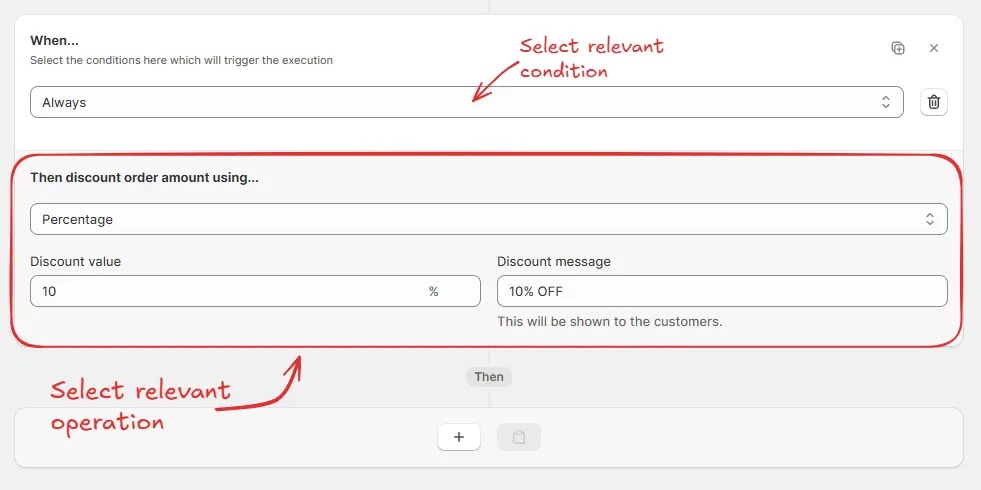
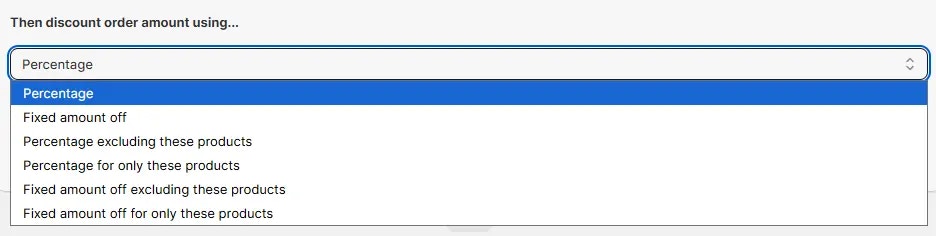

ルールのテスト
ルールはテストステータスに設定されているため、チェックアウトでルールを実行するには、実際のメールアドレスの代わりに[email protected] を使用する必要があります。
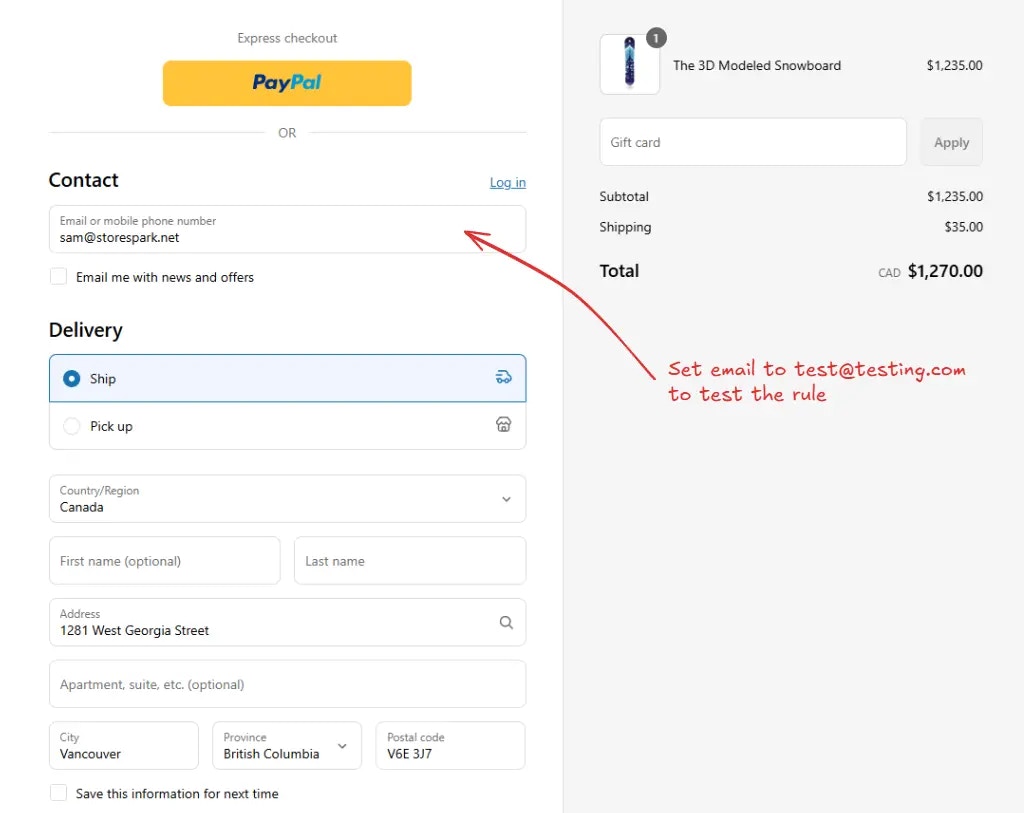
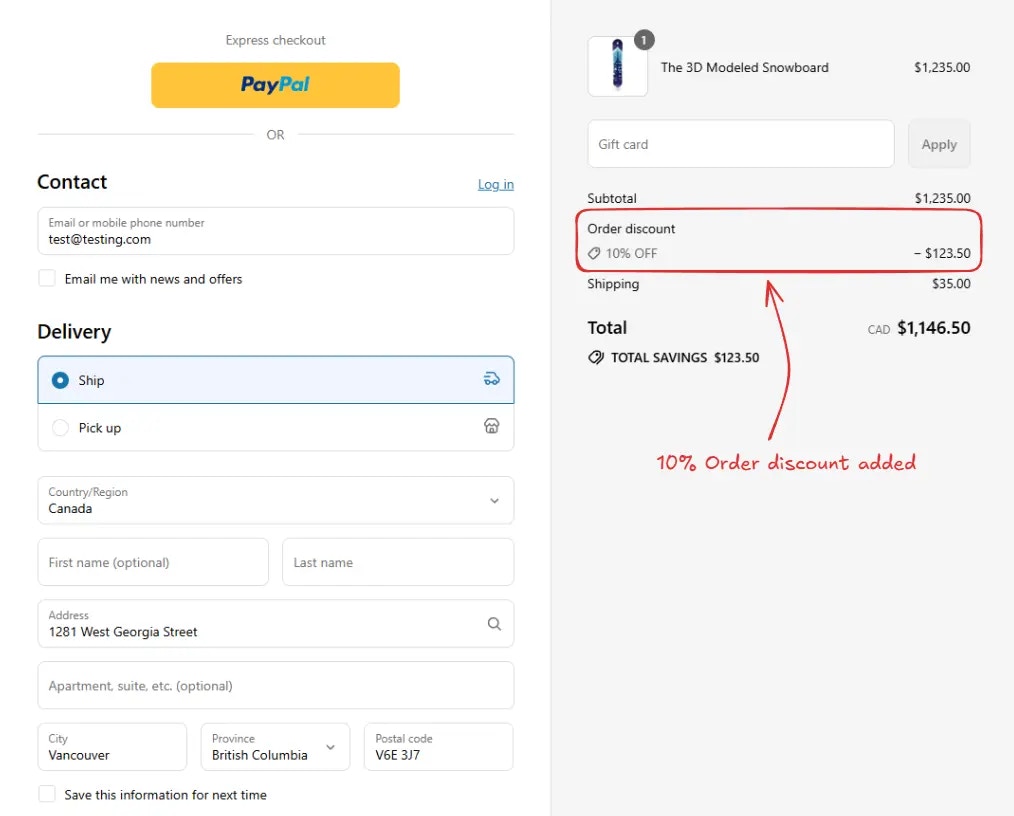
ルールを有効化
テストが完了したら、ルールを有効化して、実際の顧客のチェックアウトに変更を適用できるようにします。有効化されたルールのみが、すべての顧客のチェックアウトに変更を加えることができます。 サイドバーの ルール をクリックしてすべてのルールを表示します。有効化したいルールを選択し、有効化 ボタンをクリックして有効化します。